如何将CAD图形组合成一体
我们在使用CAD绘图的时候,会遇到过想要把两个图形组合到一起,这样方便下一步的操作的情况吗?在CAD中,我们可以通过创建块来实现这个功能。
下面我们举一个例子,从别的图形中取一部分图形再和我们另一个图形组合到一起的。如下图,我们要把其中一个矩形和圆形组合到一起,下面就一起来看看要如何操作吧。
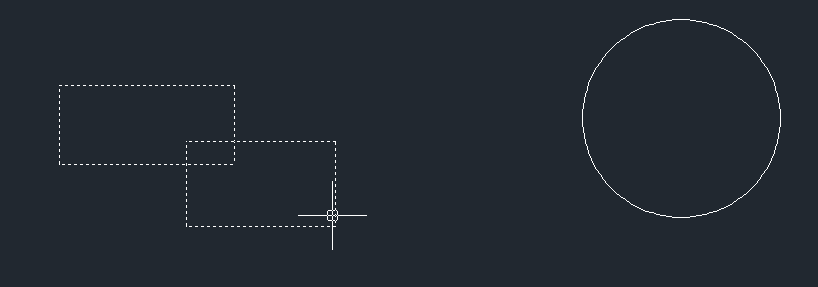
1. 先把两个组合到一起的矩形进行分解。选中矩形对象,在绘画区右侧的工具栏中点击【分解】按钮,或是在软件上方的菜单栏中点击【修改】,在里面找到并点击【分解】,这样,图形就分解好了。
2. 接着启用创建块的命令,在软件上方的菜单栏中点击【绘图】,鼠标移到【块】的位置,再点击【创建】。
3. 启用块命令之后,在弹出的块定义对话框中,对块的名称进行命名,之后再点击选择对象前面的按钮,此时块定义的对话框就会先退出,我们在绘画区选择矩形和圆形这两个图形,回车,在弹出的块定义的对话框中再点击确定,这样就完成了。
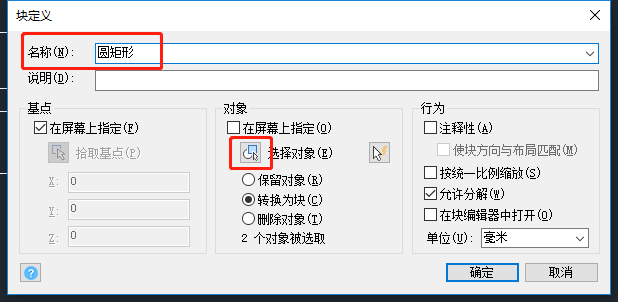
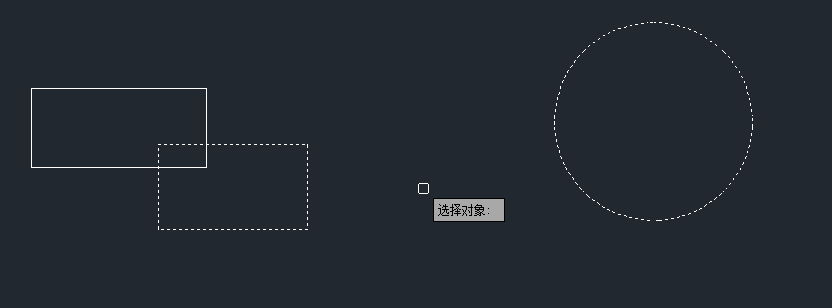
4. 完成之后是效果图如下所示,此时矩形和圆形已经组合成为一个块,这样我们可以对矩形和圆形组合到一起的图形执行移动等操作,方便我们绘制图形。
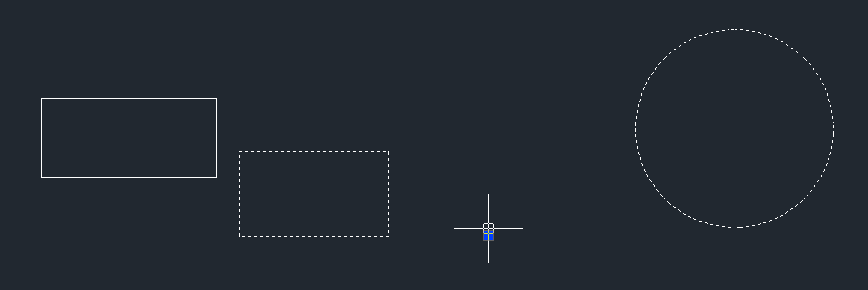
以上就是将图形组合成一体的操作步骤啦,在实际应用中,我们常常会想要把不同图形的一部分组合到一起,节省我们作图的时间,这样就要先把原图形进行分解哦!
推荐阅读:CAD
推荐阅读:CAD软件
·定档6.27!中望2024年度产品发布会将在广州举行,诚邀预约观看直播2024-06-17
·中望软件“出海”20年:代表中国工软征战世界2024-04-30
·2024中望教育渠道合作伙伴大会成功举办,开启工软人才培养新征程2024-03-29
·中望将亮相2024汉诺威工业博览会,让世界看见中国工业2024-03-21
·中望携手鸿蒙生态,共创国产工业软件生态新格局2024-03-21
·中国厂商第一!IDC权威发布:中望软件领跑国产CAD软件市场2024-03-20
·荣耀封顶!中望软件总部大厦即将载梦启航2024-02-02
·加码安全:中望信创引领自然资源行业技术创新与方案升级2024-01-03
·玩趣3D:如何应用中望3D,快速设计基站天线传动螺杆?2022-02-10
·趣玩3D:使用中望3D设计车顶帐篷,为户外休闲增添新装备2021-11-25
·现代与历史的碰撞:阿根廷学生应用中望3D,技术重现达·芬奇“飞碟”坦克原型2021-09-26
·我的珠宝人生:西班牙设计师用中望3D设计华美珠宝2021-09-26
·9个小妙招,切换至中望CAD竟可以如此顺畅快速 2021-09-06
·原来插头是这样设计的,看完你学会了吗?2021-09-06
·玩趣3D:如何使用中望3D设计光学反光碗2021-09-01
·玩趣3D:如何巧用中望3D 2022新功能,设计专属相机?2021-08-10
·CAD给三维图形着色的方法步骤2017-11-09
·CAD如何任意比例缩放2018-04-17
·怎样让CAD图纸打印出来没有空白呢?2020-06-03
·CAD中三维对象怎么设置四视图?2018-11-05
·想要CAD启动后自动切换英文输入法该怎么办?2024-01-22
·用CAD怎么绘制阿狸头像2018-07-02
·用cad打开文件文字乱码怎么办2015-09-21
·CAD总是提示无法闭合边界2021-06-04














